Jakie są najlepsze programy do odczytu dysków z systemem plików XFS w systemie Windows?
Windows nie obsługuje natywnie systemów plików używanych przez Linuksa, ale istnieją sposoby odczytywania dysków twardych XFS. W tym artykule dowiesz się, jak można to zrobić za pomocą programów innych firm.

- Top 1. Hetman Partition Recovery
- Top 2. PowerISO
- Top 3. Linuksowe systemy plików dla Windows
- Top 4. Linux Reader by DiskInternals
- Wniosek
- Pytania i odpowiedzi
- Komentarze
XFS to powszechny system plików, który jest aktywnie używany w wielu dystrybucjach Linuksa, ale niestety Windows nie jest jedną z obsługiwanych platform. Taka sytuacja może powodować poważne problemy, zwłaszcza gdy ważne jest uzyskanie dostępu do danych z dysku XFS lub ich odzyskanie za pomocą komputera z systemem Windows.
Porozmawiamy o różnych metodach umożliwiających odczyt dysków z systemem plików XFS w systemie operacyjnym Windows. Omówimy również proces instalacji oprogramowania firm trzecich umożliwiającego pracę z plikami XFS w środowisku Windows. Te instrukcje pomogą Wam uzyskać dostęp do ważnych plików na dysku XFS, a także odzyskać utracone dane.
System plików XFS jest dobry w przypadku przechowywania na dyskach o dużej pojemności. Ponieważ wzrasta prędkość pracy z danymi. Jest to system plików powszechnie używany w systemach Linux i Unix do obsługi serwerów i pamięci sieciowych.
Jeśli jednak chcecie odczytać dysk XFS w systemie operacyjnym Windows, istnieje kilka narzędzi zapewniających taką możliwość.
| Program | Główne funkcje | Interfejs | Platformy |
|---|---|---|---|
| Hetman Partition Recovery | Odzyskiwanie danych z XFS i innych systemów plików, wsparcie dla uszkodzonych dysków | Przyjazny interfejs z instrukcjami krok po kroku | Windows |
| PowerISO | Montowanie i dostęp do dysków z systemem plików XFS | Prosty i intuicyjny interfejs | Windows |
| Linux File Systems dla Windows | Dostęp do systemów plików Linux, w tym XFS | Intuicyjny interfejs z opcjami dostosowania | Windows |
| Linux Reader od DiskInternals | Odczyt dysków z systemami plików Linux, wsparcie dla XFS | Techniczny interfejs dla zaawansowanych użytkowników | Windows |

Znajdź najlepsze programy do odczytu dysków z systemem plików XFS w Windows
Top 1. Hetman Partition Recovery
Pierwszym programem umożliwiającym odczyt dysku XFS w systemie operacyjnym Windows jest Hetman Partition Recovery.
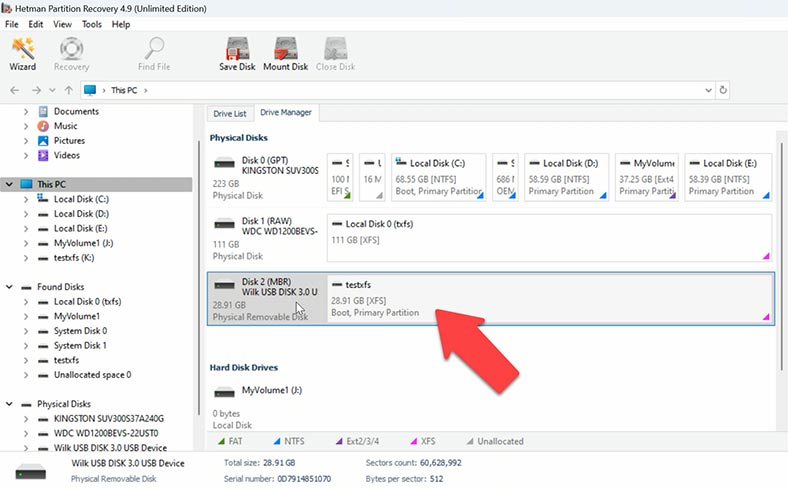
Hetman Partition Recovery to potężne oprogramowanie umożliwiające odzyskiwanie danych i pracę z dyskami, także tymi, które korzystają z systemu plików XFS. Jest to przydatne narzędzie, gdy trzeba odzyskać usunięte pliki, odzyskać dane po sformatowaniu lub uszkodzonym dysku XFS.
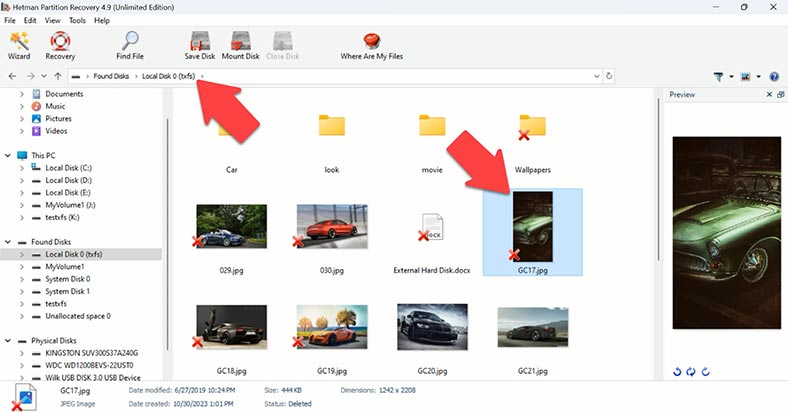
Obsługuje wszystkie popularne systemy plików, w tym XFS, co czyni go przydatnym narzędziem do odzyskiwania danych i pracy z dyskami Linux. Pomimo tego, że program przeznaczony jest do odzyskiwania plików, może pełnić także funkcję czytnika dysków z systemem plików XFS.
Hetman Partition Recovery umożliwia odzyskanie plików usuniętych z dysku XFS po sformatowaniu dysku lub usunięciu partycji. Program współpracuje z dyskami twardymi, dyskami USB, kartami pamięci i innymi nośnikami.
Przyjazny dla użytkownika interfejs użytkownika sprawia, że proces odczytu dysku jest dostępny dla wszystkich użytkowników, niezależnie od ich doświadczenia.
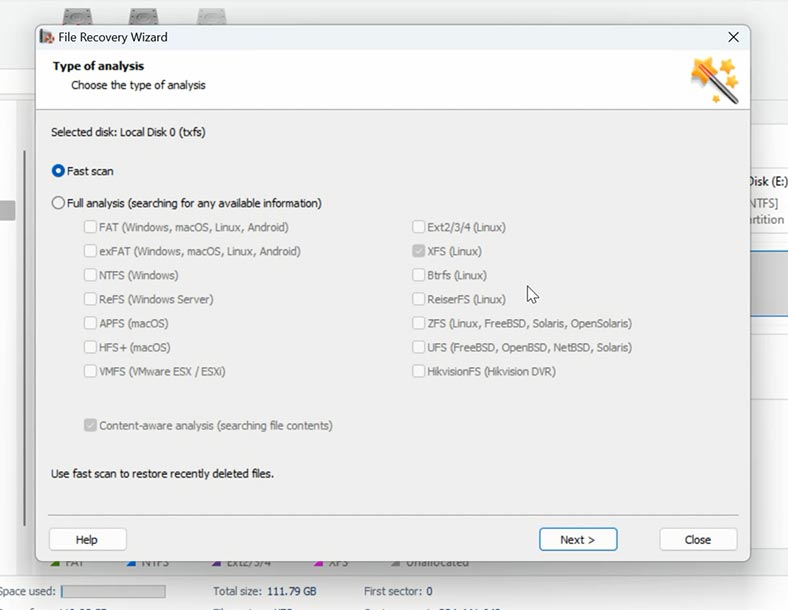
Podłączcie dysk do komputera i uruchomcie program, automatycznie przeskanuje dyski i wyświetli je w oknie programu. Aby zobaczyć zawartość dysku należy przeprowadzić analizę. Aby przeczytać, wystarczy wykonać Szybkie skanowanie, co nie zajmie dużo czasu. W rezultacie zobaczycie zawartość dysku. Zawartość każdego pliku wyświetlana jest w oknie podglądu.

Aby skopiować pliki na inny dysk, wybierzcie te, których potrzebujecie i kliknijcie – Przywróć. Następnie określcie dysk i folder, w którym chcecie je zapisać.
W ten sposób możecie przeglądać zawartość dysku z systemem plików XFS w systemie operacyjnym Windows. Darmowa wersja programu ma pewne ograniczenia; aby aktywować pełną funkcjonalność, musicie aktywować pełną wersję.
Top 2. PowerISO
Następny program na liście to PowerISO.
PowerISO to wielofunkcyjne oprogramowanie przeznaczone do pracy z obrazami dysków, tworzenia, edytowania, konwertowania i nagrywania różnego rodzaju obrazów. Jedną z interesujących funkcji PowerISO jest jego zdolność do pracy z różnymi systemami plików, w tym obsługa systemu plików XFS.
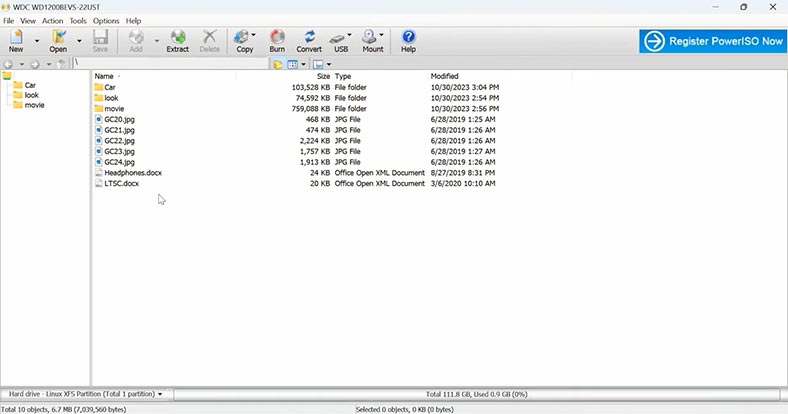
PowerISO umożliwia otwieranie zarówno obrazów dysków, jak i dysków fizycznych, w tym tych korzystających z systemu plików XFS. Oznacza to, że możecie otworzyć dysk XFS i przeglądać jego zawartość, a także wykonywać operacje na plikach znajdujących się na tym dysku.
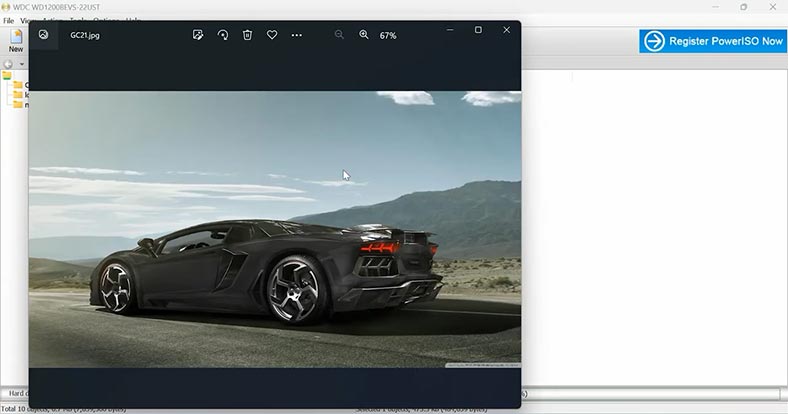
Oprócz obsługi XFS PowerISO obsługuje wiele innych formatów obrazów. Dzięki PowerISO możecie wyodrębnić wszystkie pliki i foldery z dysku, w tym audio, wideo, dokumenty i inne. Program umożliwia jedynie kopiowanie danych z dysków XFS, nie ma możliwości ich zapisu. Aby uzyskać pełną funkcjonalność, program musi być zarejestrowany.
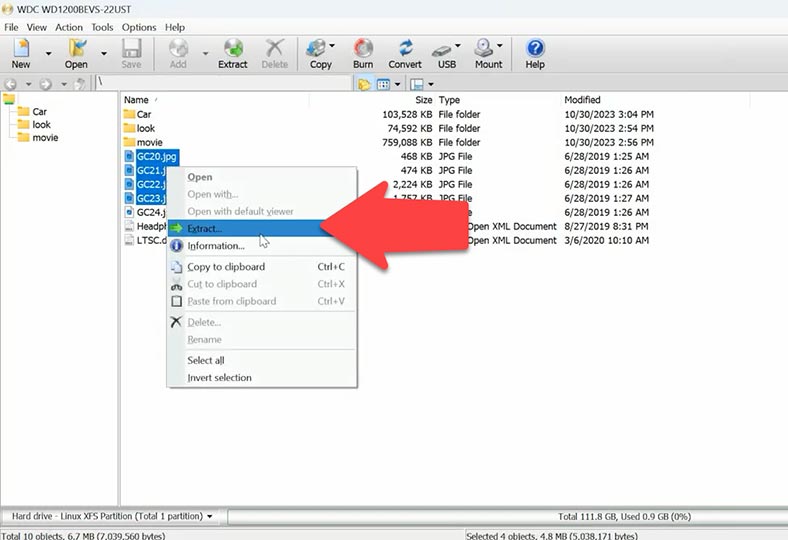
PowerISO posiada intuicyjny interfejs. Aby pracować z dyskiem XFS należy podłączyć go do komputera i uruchomić program. Następnie otwórzcie menu File – Open USB drive / hard drive.
Aby otworzyć dysk, należy uruchomić program ponownie jako administrator.
Następnie wybierzcie dysk i kliknijcie – OK. Następnie zobaczycie jego zawartość; aby zobaczyć zawartość plików, musicie skopiować je na inny dysk w swoim komputerze lub po prostu je otworzyć. Otwarte pliki zostaną skopiowane do folderu tymczasowego.
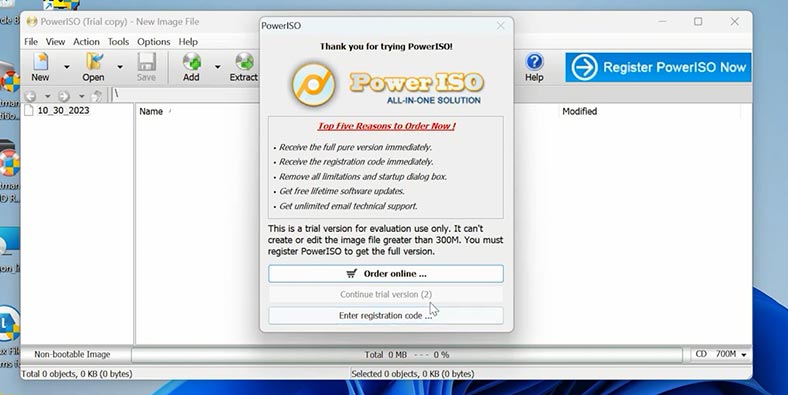
PowerISO z obsługą XFS zapewnia wygodne rozwiązanie do pracy z danymi na dyskach sformatowanych w systemie plików XFS na komputerach z systemem Windows. Dzięki niemu możecie przeglądać i kopiować pliki z dysku XFS w systemie Windows.
Top 3. Linuksowe systemy plików dla Windows
Następujący program to Linux File Systems dla Windows firmy Paragon Software. Linux File Systems for Windows — to sterownik dla systemu Windows, który umożliwia pracę z woluminami systemu Linux. Program posiada również powłokę graficzną.
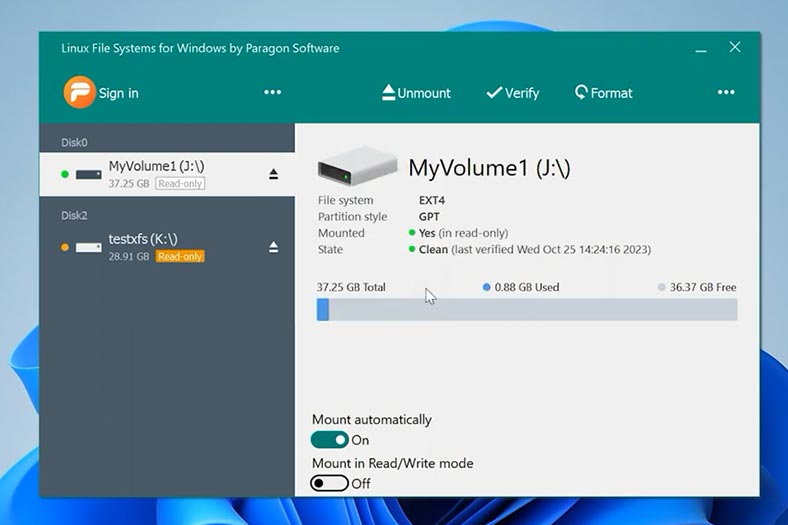
Witryna producenta twierdzi, że obsługuje wszystkie systemy plików Linux, w tym XFS. W praktyce program nie widzi podłączonego dysku z systemem plików XFS. Program wykrył podłączony dysk flash z systemem plików XFS.
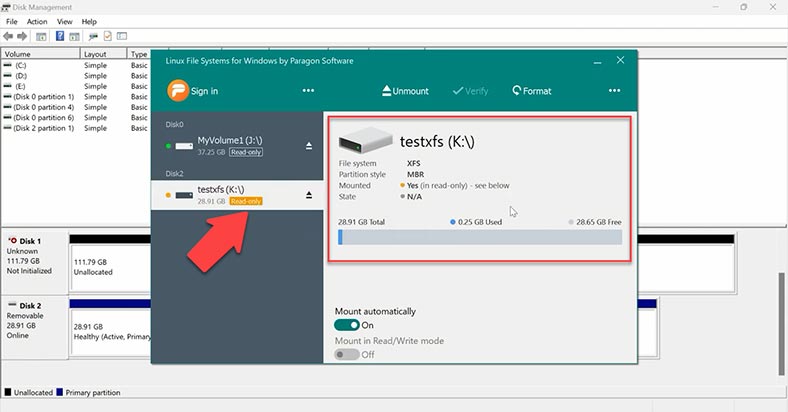
Narzędzie zapewnia pamięć dyskową tylko do odczytu z systemem plików XFS. Dysk pojawił się także w Eksploratorze. Program zapewnia dostęp do plików dyskowych na poziomie systemowym, pełniąc zasadniczo funkcję sterownika, umożliwiając interakcję z dyskami XFS i odczyt z nich danych.
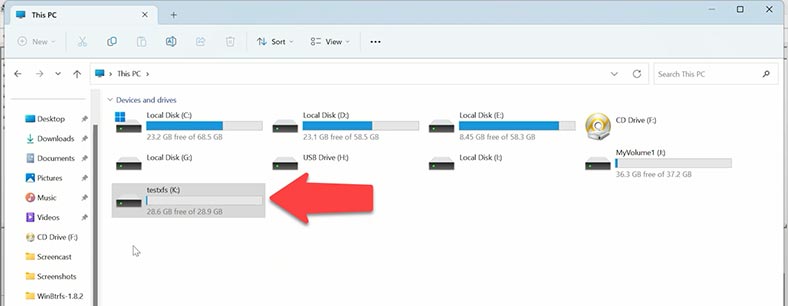
Możecie po prostu otworzyć plik lub skopiować go na inny dysk za pomocą Eksploratora Windows. Po instalacji przysługuje Wam dziesięciodniowy okres próbny, po którym nie będziecie mógły otworzyć dysku.
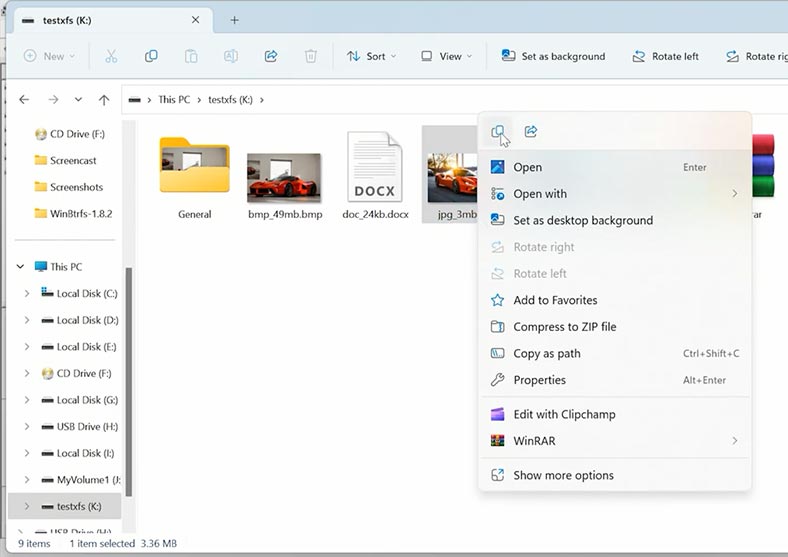
To może wystarczyć na jednorazowe użycie. W rezultacie program działa, należy jednak liczyć się z tym, że niektórych dysków z systemem plików XFS nie będzie można otworzyć.
Top 4. Linux Reader by DiskInternals
Innym programem do odczytu dysków XFS jest Linux Reader firmy DiskInternals.
Linux Reader от DiskInternals – to aplikacja typu shareware dla systemu Windows. Umożliwia odczyt różnych systemów plików Linuksa, w tym XFS. Umożliwia przeglądanie i kopiowanie plików z dysków XFS.
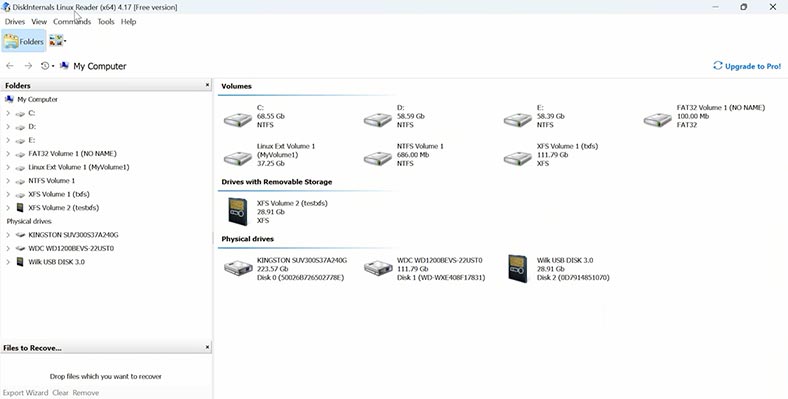
Linux Reader może służyć do przeglądania i wyodrębniania plików i folderów z dysków w formacie XFS. Program posiada intuicyjny interfejs. W głównym oknie programu wyświetlane są wszystkie dyski podłączone do komputera.
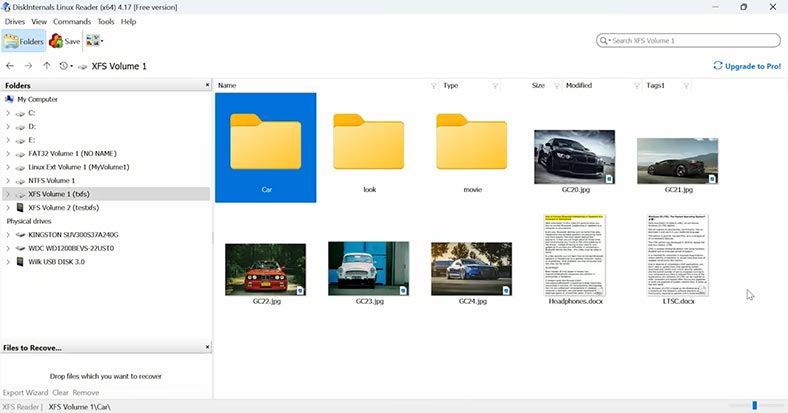
Linux Reader oferuje bezpłatną wersję, która pozwala na odczyt danych z dysków. Do pełnej funkcjonalności, np. kopiowania z dysku XFS, będziecie potrzebować pełnej wersji programu.
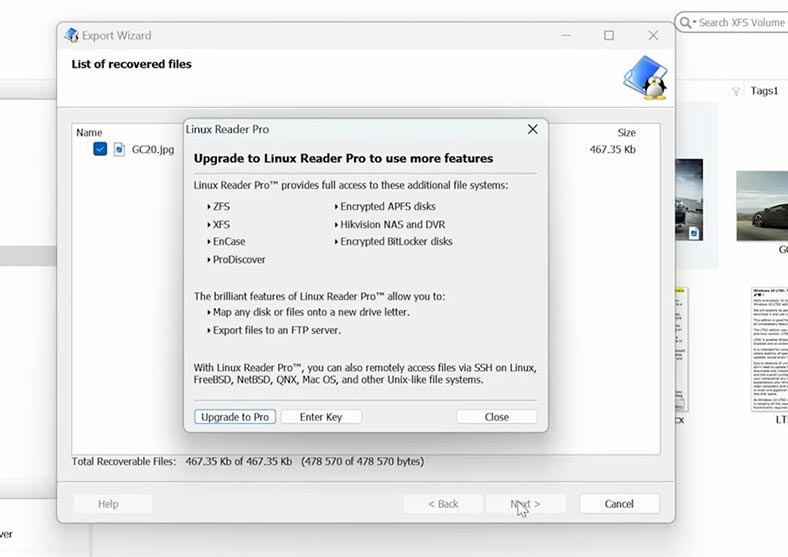
W panelu podglądu możemy zobaczyć zawartość plików. W tym celu należy zaznaczyć plik i przejść do menu – Widok – Panel podglądu.
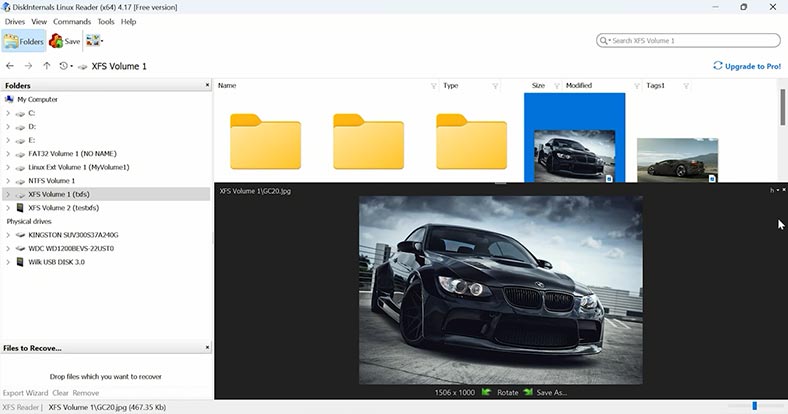
Ta funkcja zapewnia wygodny i bezpieczny sposób przeglądania zawartości plików znajdujących się na dyskach systemu plików Linux z poziomu komputera z systemem Windows. Podczas otwierania plików lub kopiowania ich na inny dysk wyświetli się powiadomienie o rejestracji programu.
Wniosek
Przyjrzeliśmy się więc 4 programom do odczytu dysków z systemem plików XFS w systemie operacyjnym Windows.
Dostęp do dysków XFS w systemie Windows może być trudny, ale przy użyciu odpowiednich narzędzi i technik możliwy jest odczyt, zapis i dostęp do plików na tych dyskach. Najpopularniejszą metodą jest użycie oprogramowania innych firm, które umożliwia montowanie partycji XFS w systemie Windows i bezproblemowy dostęp do plików. Niezależnie od wybranej metody pamiętaj o utworzeniu kopii zapasowej danych XFS przed próbą odczytania ich w systemie Windows. Instalowanie sterowników i czytników płyt innych firm z innego systemu operacyjnego może mieć wpływ na działanie komputera, co może prowadzić do awarii i utraty ważnych plików. Hetman RAID Recovery nie powoduje zmiany zawartości dysku, nie nadpisuje i nie nadpisuje plików oraz nie ma wpływu na działanie systemu operacyjnego. Możecie być pewien, że podczas korzystania z programu pozostaną one w oryginalnej formie.








